Excel에 머리글 행을 추가하는 방법: 먼저 Excel 표를 열고 표의 첫 번째 행을 선택한 다음 마우스 오른쪽 버튼을 클릭하고 "삽입"을 선택한 다음 도구 모음에서 "셀 병합" 버튼을 클릭하세요. " "테두리" 버튼을 클릭하고 마지막으로 제목 행을 선택하고 제목 행을 두 번 클릭하여 내용을 입력합니다.

이 튜토리얼의 운영 환경: Windows 7 시스템, Microsoft Office Excel 2010 버전, Dell G3 컴퓨터.
Excel 표를 열고 표의 첫 번째 행을 선택한 다음 마우스 오른쪽 버튼을 클릭하고 "삽입"을 선택하세요.
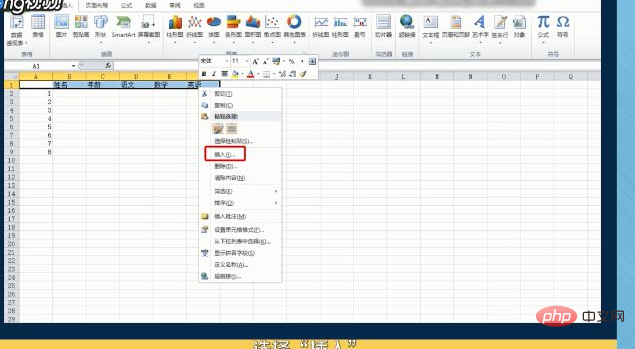
새로 삽입된 행을 선택하고 툴바에서 "셀 병합" 버튼을 클릭하면 점선으로 표시된 내부 프레임이 사라집니다.
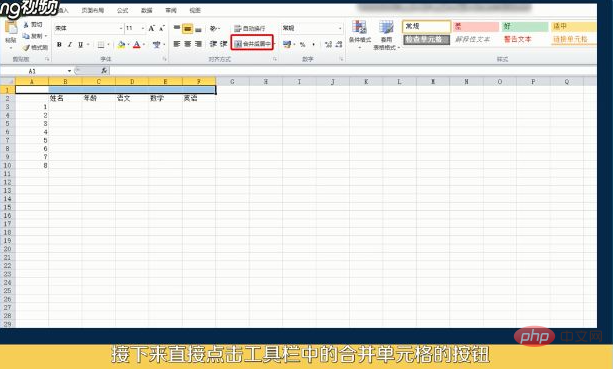
툴바에서 "테두리" 버튼을 클릭하고 "외부 테두리만"을 선택하여 테이블에 외부 테두리를 추가하세요.
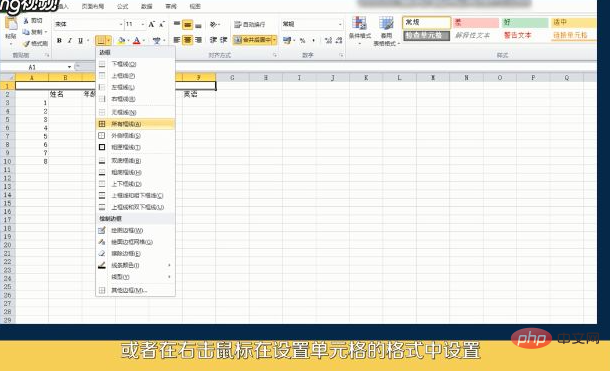
제목 행을 선택하고 마우스를 드래그하여 행 높이와 너비를 늘리거나 줄입니다.
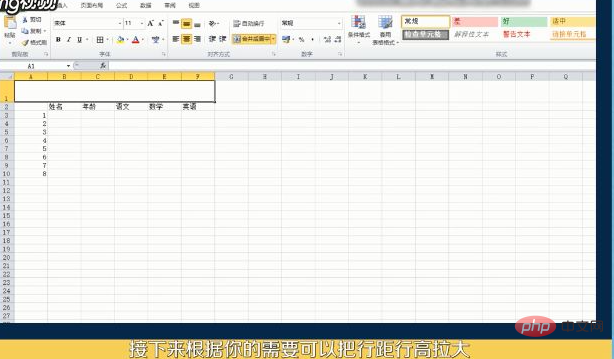
제목줄을 더블클릭하시면 커서가 깜박인 후 내용을 입력하실 수 있습니다.
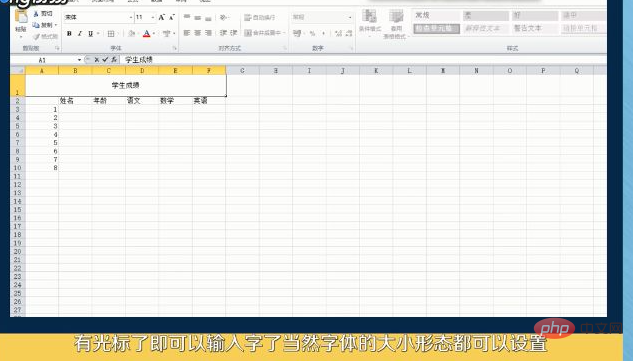
더 많은 관련 글을 보시려면 PHP 중국어 홈페이지를 방문해주세요! !
위 내용은 Excel에서 머리글 행을 추가하는 방법의 상세 내용입니다. 자세한 내용은 PHP 중국어 웹사이트의 기타 관련 기사를 참조하세요!